 警翼G5执法记录簿仪说明书V1.11222
警翼G5执法记录簿仪说明书V1.11222
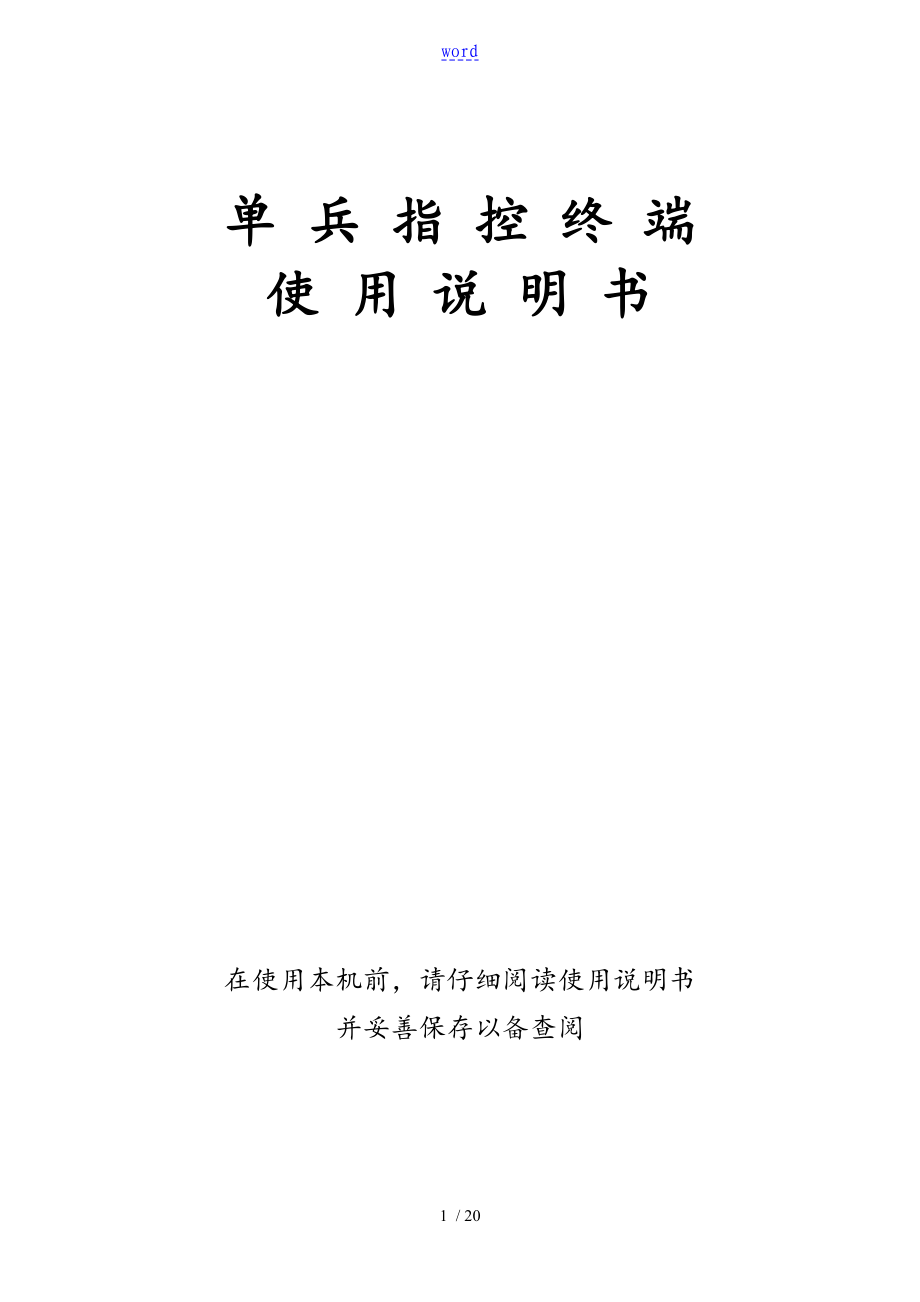


《警翼G5执法记录簿仪说明书V1.11222》由会员分享,可在线阅读,更多相关《警翼G5执法记录簿仪说明书V1.11222(20页珍藏版)》请在装配图网上搜索。
1、word单 兵 指 控 终 端使 用 说 明 书在使用本机前,请仔细阅读使用说明书并妥善保存以备查阅产品使用注意事项1、请注意不要在强磁场附近使用本产品,有可能会导致图像干扰或者产品故障。2、在室外使用本产品时请不要让长时间直射镜头,有可能导致镜头中的感光器件损坏。3、请不要使用本产品时随意敲击或碰撞本产品,以免造成产品损坏或数据丢失。4、为避免设备存储的数据丢失,请在使用完本产品后及时拷贝一份到计算机硬盘中。5、请保持镜头前镜面的清洁,以免影响拍照或录像的效果。6、在爆炸性气体环境中不能拆卸或更换电池,也不能对电池进行充电;7、在爆炸性气体环境中USB接口和HDMI接口不允许使用。8、请勿将
2、本产品或电池等配件投入火中或水中,避免发生爆炸。9、请使用本公司标配的充电器、电池和配件。18 / 20一、 结构示意图1、 主机结构示意图2、 外接摄像头结构示意图3、 座充示意图二、 按键操作说明1、开关机返回键:长按执行开关机操作;短按执行返回操作。2、录像键:短按执行录像的开启或停止;在相机界面长按执行开关激光灯的功能。3、拍照键:短按进行拍照。4、录音键:短按进行单独录音。 5、确认回看键:短按对选择进行确认;预览界面短按进入回看。 6、方向上键:菜单界面短按执行上移操作。7、 方向下键:菜单界面短按执行下移操作。 8、外挂摄像头按键定义如下:a、录音键:开启本机录音b、拍照键:使用
3、外挂摄像头拍照c、激光灯键:开关外挂摄像头上的激光灯d、录像键:开启或停止外挂摄像头录像e、 IR键:开启或关闭外接摄像头的夜视灯。三、 状态指示灯本机在工作或待机过程中的状态指示灯以如下表,在基本的功能操作中不再复述。状态指示灯1状态指示灯2开机/绿灯常亮录像红灯闪烁绿灯常亮录音/绿灯常亮,黄色闪烁照相红灯闪一下绿灯常亮充电中/绿灯闪烁充电满/绿灯常亮外挂摄像头上指示灯的灯效在连接外挂摄像头的时候,同上表中的效果。座充的指示灯效果如下:红灯亮表示座充已连接电源,蓝灯亮表示已连接电池,绿灯亮表示正在充电,红蓝灯亮表示电池已充满。四、 基本功能操作1、 开关机长按开关机键3秒,在显示开机 LOG
4、O画面后,进入正常显示画面。在任何显示状态,长按开关机键 3秒,在显示“正在关机”提示后关机。在相机记录界面显示如下: 剩余的可录像时间; 状态标志(相机预览状态时是录像机标志,摄像状态时是红色圆点,拍照时图标闪烁); 设备ID和警员ID号; 显示存卡已识别标志; 电池电量图标; 显示系统日期和时间; 显示存卡剩余容量。2、 休眠如开机后一段时间不执行操作(休眠时间可设置),本机将加入休眠状态,LCD熄灭,信号指示灯1绿灯保持常亮,在休眠状态下按开关机键可以唤醒设备。3、 主菜单功能在预览界面短按开关机键可以进入主菜单界面,该界面显示有6个功能菜单,分别如下: 相机:点击进入相机预览界面 回看
5、:点击进入回看菜单界面,输入正确密码,提供照片回看、视频回看、录音回看 录音:点击进入录音界面 指南针:点击进入指南针功能 语音对讲:点击进入语音对讲界面 设置:点击进入设备菜单,提供如下功能设置:A、影音设置:照片尺寸:设置拍照照片的大小分辨率:设置录制视频的分辨率分段录像:设置分段录像的时间B、手电筒:点击开启或关闭手电筒灯C、无线设置:蓝牙设置:进入蓝牙设置界面WLAN设置:进入WLAN设置界面定位设置:进入可设置定位方式D、投射屏幕:你可以将本机屏幕容投射到支持WLAN投射的设备上(智能电视或智能盒子等)F、平台通知:查看平台推送的通知消息G、其他设置:休眠:设置设备休眠时间多媒体音量
6、:修改影音文件播放音量屏幕亮度:设置设备屏幕亮度状态查询:查询当前设备和平台账户状态备注:本机中时间以及设备ID和警员ID不可设置,需要后台电脑端软件进行设置。4、 红外夜视灯和滤光片切换器开启/关闭开机后默认红外夜视灯为关闭,滤光片切换器为彩片,适合白天使用。如果是在夜间,设备将自动感应光线将红外灯打开,滤光片切换器切换到白片,此时适合夜间使用。进入光线亮的区域,夜视灯将自动关闭,滤镜片也将自动切换为彩片。日间工作模式显示屏图像为彩色显示,夜间工作模式显示屏图像为黑白显示。5、 拍照在开机显示状态下,按拍照键进行拍照,拍照时显示屏的左上角图标闪烁一下,同时信号指示灯2红色闪烁一下,并伴随有“
7、咔嚓”一声响,每按键一次拍摄一照片,照片以日期时间命名,JPG后缀,保存在记忆卡中。6、 录像、抓拍在正常显示状态下,按录像键进行录像,录像时显示屏的左上角显示红色圆点,同时信号指示灯2红色闪烁,每按键一次开始录像,再按一次停止录像,并将录像以日期时间命名,以.mp4后缀,保存在记忆卡中,录像中短按OK键标记为重点文件,文件名以IMP开头。在录像过程中按拍照键一次抓拍一照片,在保存照片后继续录像,在此过程中显示屏左上角图标闪烁一次。(注:被抓拍的照片分辨率和录像的分辨率相同)7、 录音本机可以单独录音,在开机显示状态下,按录音键进行录音,显示屏的正中显示录音时间提示,再按一次停止录音,并将录音
8、以日期时间命名,保存在记忆卡中,录音中短按OK键标记为重点文件,文件名以IMP开头。8、 回看在预览界面下,按回看键进入回看菜单。回看中短按OK键标记或取消重点文件。 图片回看:点击进入,选择日期文件夹进入查看当天的照片,按上下键可调节照片大小,点击返回键可返回列表。 视频回看:点击进入,选择日期文件夹进入查看当天的视频,单击界面可调取时间轴和播放暂停按钮,点击可切换暂停播放,按上下键调节播放音量,拖动时间轴可以浏览任意时间的视频容,点击返回键可返回列表。 录音回看:点击进入,选择日期文件夹进入查看当天的录音,选择文件可播放录音,点击播放按钮可切换暂停播放,按上下键调节播放音量,拖动时间轴可以
9、浏览任意时间的录音容,点击返回键可返回列表。9、 文件删除 在本机中不能删除任何保存在记忆卡上的影音文件,删除影音文件的操作只能连接电脑后,通过登入后台管理软件后进行操作。10、复位本机没有设置复位按键,如果遇到死机或卡机的情况可以打开电池门取出电池重新上电复位,复位后所有的设置不变。五、背夹和电池装配背夹的装取:如左图,按的箭头方向压住弹片,按的方向取出背夹:装入时按相反的方向插入。电池门的装取:如右图,将处螺丝沿逆时针方向将电池门锁扣打开,从处卡口向上方取出电池门:装入时按相反顺序装入电池门。六、外挂摄像头(选配)本产品配有外置的高清摄像头,可以选择不同的佩带方式,使用更加灵活舒适。左图:
10、使用外挂摄像头 右图:本机佩带使用外接摄像头的使用:1、外接摄像头插入到本机的外接摄像头输入接口。 2、本机转到外接摄像头工作模式(本机具有自动转换外摄像头显示功能,优先显示外接摄像头)3、在外接摄像头工作模式,主机上的“夜视灯开/关”键用于控制外接摄像头上的红外夜视灯。七、产品和充电低电显示:当电池的电压过低,显示屏将提示“电量不足请连接充电器”,蜂鸣器上出现“嘀、嘀、嘀”提示音。出现低电后请及时充电,以免影响您的使用。本产品的充电有以下方式:1、用 USB数据线将本机连接电脑进行充电。充电的状态可以从屏幕上的图标以及状态指示灯上反映。 2、用 USB数据线将本机和出厂配的座充连接进行充电。
11、同样充电的状态可以从屏幕上的图标以及状态指示灯上反映。3、取出电池可通过外置充电盒充电(选配)八、上位机安装及使用说明执法记录仪上的时间和警员ID号等信息,以及录制的影音文件等需要通过电脑端的上位机软件来读写。在使用上位机软件之前,请先至相关下载中心下载对应的上位机软件以及设备驱动。 设备驱动程序安装1、点左下角的开始按钮 。2、右键单击“计算机”,选择“属性”。3、选择左侧的“设备管理器”,如下图。4、弹出“设备管理器”界面,如下图:5、此时打开智能单兵指控终端,用USB线将其与电脑连接上。会发现设备管理器中多了一个带问号的未知设备。6、右键单击改设备,选择“更新驱动程序软件”,弹出如下图界
12、面。7、选择“浏览计算机以查找驱动程序软件”,弹出如下界面:8、点击 “浏览”,选择“桌面”-“智能单兵指控终端软件”-“确定”,点击下一步。9、等待驱动安装完成后,就可以使用上位机软件来管理操作设备了。 智能单兵管理软件安装1、 双击JYRecord.msi进行安装。2、 点击“下一步”选择安装的路径,点击“下一步”,然后点击“安装”,直到“完成”。3、 在桌面上会生成一个“JYRecord.exe”的快捷方式.直接运行JYRecord.exe。弹出界面如下图所示。4、 点击“连接设备”,会提示“连接成功”。5、 输入密码“888888”(设备初始管理员密码,可通过上位机软件修改),点击“提
13、交密码”。会提示“登陆成功”。6、 接下来就可以对设备进行各种操作。九、 性能参数视频输入主机置摄像头分辨率1920*1080;外挂摄像头分辨率为1920*1080显示屏2.0寸 TFT LCD 320*240, 电容式触摸屏主机尺寸100mm*60mm*24.4mm(长*宽*高)照片JPG文件格式,有效像素 1600万视频录像最大1920*1080分辨率,30帧/s主机可选1280*720等分辨率视频格式mp4音频置麦克风/喇叭快门电子快门滤光片切换器可切换镜头滤光片,适合白天夜晚使用白平衡自动USB接口USB2.0电池可充电锂电池 3050mAh工作温/湿度-4060 小于90%防护等级I
14、P67定位服务GPS与北斗二代组合定位十、 简单故障排除与处理设备无法开机,操作无反应1、请连接充电器对设备进行充电,充电 2个小时后检查是否解决问题;2、请检查充电器以及连接线是否正常;3、请重新装取电池开机,然后检查是否解决问题;4、如果还不能解决问题,请联系售后人员返厂维修。 设备连接电脑失败,进入上传模式失败请联系售后人员远程联网解决。 忘记密码请联系售后人员远程联网解决。 不能同步时间请使用后台管理软件对设备的时间进行同步,如果还不能更改时间,请联系售后人员远程联网解决。 设备图像发红由于本设备采用电磁式的红外滤光切换器,当本设备在运输或者使用过程中受到撞击或者跌落可能导致红外滤光镜片被卡住,切换器通电后产生的磁力不能将之复位。这时可关机重新开机,且多次反复按动红外开关,恢复切换器对红外滤光镜片的控制,如果还不行,请将设备关机后倒置,往表面较软的地方(椅子的扶手、鼠标垫上等等)敲击,开机后检查是否正常,如不能恢复正常,请联系售后人员返厂维修。
- 温馨提示:
1: 本站所有资源如无特殊说明,都需要本地电脑安装OFFICE2007和PDF阅读器。图纸软件为CAD,CAXA,PROE,UG,SolidWorks等.压缩文件请下载最新的WinRAR软件解压。
2: 本站的文档不包含任何第三方提供的附件图纸等,如果需要附件,请联系上传者。文件的所有权益归上传用户所有。
3.本站RAR压缩包中若带图纸,网页内容里面会有图纸预览,若没有图纸预览就没有图纸。
4. 未经权益所有人同意不得将文件中的内容挪作商业或盈利用途。
5. 装配图网仅提供信息存储空间,仅对用户上传内容的表现方式做保护处理,对用户上传分享的文档内容本身不做任何修改或编辑,并不能对任何下载内容负责。
6. 下载文件中如有侵权或不适当内容,请与我们联系,我们立即纠正。
7. 本站不保证下载资源的准确性、安全性和完整性, 同时也不承担用户因使用这些下载资源对自己和他人造成任何形式的伤害或损失。
